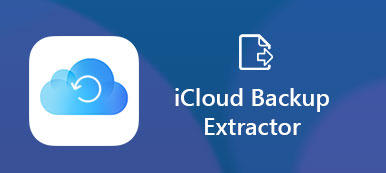Quando acquisti un nuovo dispositivo iOS, Apple ti chiederà di creare un account per registrare il tuo dispositivo e scaricare contenuti da App Store. Inoltre, Apple ti offre 5GB per l'archiviazione gratuita di iCloud per il backup e il trasferimento dei tuoi dati su iOS. Grazie per iCloud Family Sharing funzione, i membri della famiglia possono avere ciascuno un ID Apple separato ma anche condividere foto e memorizzazione tra loro.
Come nuova funzionalità, molti utenti iOS non capiscono come configurarlo o usarlo. Pertanto, ti diremo tutto ciò che dovresti sapere al riguardo.
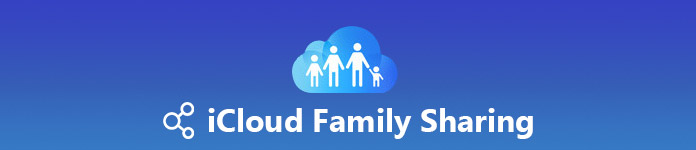
- Parte 1: Che cos'è la condivisione della famiglia iCloud?
- Parte 2: come configurare la condivisione della famiglia iCloud
- Parte 3: Come utilizzare la condivisione della famiglia iCloud
- Parte 4: Migliore alternativa alla condivisione della famiglia iCloud: trasferimento iPhone
Parte 1: Che cos'è la condivisione della famiglia iCloud?
La funzione di condivisione della famiglia iCloud è l'estensione del piano di condivisione famigliare standard. Permette a un massimo di sei membri della famiglia di condividere i file scaricati da iTunes, iBooks, App Store, Apple Music e altri servizi di abbonamento.
Inoltre, le famiglie invitate possono condividere foto e altri documenti tramite la condivisione della famiglia iCloud.
Se stai pagando una quantità maggiore di spazio di archiviazione, i membri della famiglia invitata possono utilizzare anche lo spazio. Secondo Apple, puoi condividere solo un piano di archiviazione iCloud di 200GB o superiore. Significa che la condivisione della famiglia iCloud costa almeno $ 2.99.
Parte 2: Come impostare la condivisione della famiglia iCloud
Se vuoi condividere le tue foto e altri dati tramite iCloud Family Sharing, devi configurarlo su iOS o MacOS.
Come configurare iCloud Family Sharing su iOS

Passo 1 . Aggiorna il tuo iPhone su iOS 11 o versioni successive. I destinatari possono utilizzare i sistemi meno recenti.
Passo 2 . Apri il Impostazioni profilo app dalla schermata iniziale, tocca il tuo nome (Accedi al tuo account iCloud e parola d'ordine), vai a Impostare la condivisione della famigliae tocca Inizia Ora pulsante.
Passo 3 . Seleziona le opzioni che desideri condividere con le tue famiglie, ad esempio iTunes e App Store acquistati, Apple Music, Condivisione della posizione, ecc.
Passo 4 . Se selezioni iCloud Storage, ti verrà chiesto di aggiornare la tua memoria iCloud a 200GB o 2TB.
Passo 5 . Quindi toccare Condividi con la famiglia e colpisci Invita un membro della famiglia per creare un iMessage. Seleziona il contatto del tuo familiare e tocca Invia pulsante.
Una volta che la tua famiglia accetta e aderisce al piano di condivisione della famiglia iCloud, puoi iniziare a condividere i contenuti tramite la condivisione della famiglia iCloud.
Come configurare iCloud Family Sharing su MacOS

Passo 1 . Assicurati che il tuo Mac sia aggiornato a macOS High Sierra 10.13 o superiore. Quindi apri iCloud in Preferenze di sistema.
Passo 2 . Clic gestire nell'angolo in basso a destra e colpisci Cambia piano di archiviazione. Quindi puoi aggiornare il tuo piano di archiviazione iCloud.
Passo 3 . Clicca il Imposta famiglia pulsante nel pannello di controllo di iCloud, che si trova sotto il tuo profilo.
Passo 4 . Quindi segui la guida su schermo per configurare la condivisione della tua famiglia iCloud. È simile alla configurazione su iOS.
Parte 3: Come utilizzare la condivisione della famiglia iCloud
Con iCloud Family Sharing, puoi condividere tutto, dai contenuti acquistati nell'App Store all'Apple Music, dalle foto alla posizione.
Nota: La condivisione dei file su iCloud richiede la connessione Wi-Fi. Assicurati che il Wi-Fi sia abilitato su iPhone. (Wi-Fi non funziona su iPhone? Aggiustalo.)
Come condividere le foto tramite la condivisione della famiglia iCloud
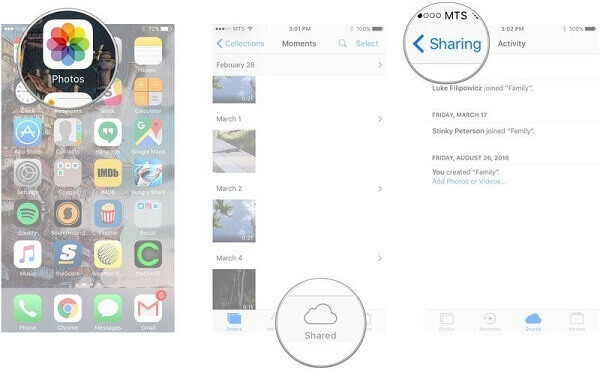
Passo 1 . Esegui il tuo Foto app, vai a Condividi > Famiglia album, toccare Condividi button at the upper left corner.
Passo 2 . Clicca il Plus button and touch all photos and videos you want to share. Then tap Fatto nell'angolo in alto a destra.
Passo 3 . Aggiungi una descrizione se ti piace, quindi tocca Post per iniziare a condividere le foto tramite iCloud Family Sharing.
Come condividere i contenuti acquistati con la condivisione della famiglia iCloud
Passo 1 . Apri iTunes Store, App Store o iBook e vai alla schermata Acquisti.
Passo 2 . Tocca il nome per vedere il contenuto acquistato dal tuo familiare.
Passo 3 . Se ti piace un oggetto, tocca il Scaricare button to get it for free.
Come condividere l'abbonamento a Apple Music utilizzando la condivisione della famiglia iCloud

Passo 1 . Aperto Musica, testa a Per te scheda, tocca il tuo avatar e premi Visualizza ID Apple.
Passo 2 . stampa Abbonamentie selezionare Apple Music appartenenza > Famiglia. Rubinetto Confermare per trasformare il tuo account Apple Music in un piano famiglia.
Sul dispositivo del destinatario, vai su Impostazioni> Musica e tocca Entra in Apple Music. Accedi all'ID Apple del mittente e tocca Inizia a utilizzare Apple Music.
Parte 4: Migliore alternativa alla condivisione della famiglia iCloud: trasferimento iPhone
Se la condivisione della famiglia iCloud non funziona sul tuo iPhone, Trasferimento iPhone di Apeaksoft potrebbe soddisfare le tue necessità.
- Condividi qualsiasi dato tra iPhone e PC o un altro dispositivo iOS.
- Supporta foto, video, contatti, messaggi, cronologia chiamate e altro.
- Affidatevi alla connessione fisica per condividere i dati senza necessità di Internet.
- Compatibile con tutti i dispositivi iOS e i sistemi iOS.
In breve, iPhone Transfer è la migliore alternativa a iCloud Family Sharing.
Come condividere i dati iOS con famiglie e amici
Passo 1 . Ottieni la migliore alternativa a iCloud Family Sharing
Scarica e installa iPhone Transfer sul tuo computer.
Collega entrambi i dispositivi iOS al computer tramite cavi USB. Avvia il programma e rileverà i tuoi dispositivi.

Passo 2 . Visualizza in anteprima i tuoi dati per la condivisione
Aprire l'albero a discesa sul nastro superiore e selezionare l'iPhone di origine. Quindi puoi guardare tutti i dati memorizzati sull'iPhone sorgente, come musica, foto e altro. Per condividere le tue canzoni preferite, vai al Musica scheda da sinistra e controlla tutta la musica che vuoi condividere.
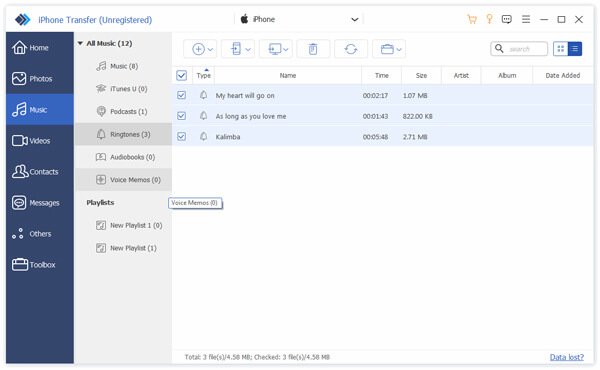
Passo 3 . Condividi i dati senza la condivisione della famiglia iCloud
Se sei pronto, fai clic su Esporta nel dispositivo button on the top of the window and select the target iOS device. When it is done, the music will go to the target device. The biggest advantage of iPhone Transfer is to protect current data on both iOS devices from damaging.

Conclusione
Questo tutorial ti ha spiegato come configurare e utilizzare la funzionalità di condivisione della famiglia iCloud. Se i tuoi familiari o amici utilizzano dispositivi iOS, puoi condividere i tuoi dati con loro semplicemente attraverso questa funzione. D'altra parte, Apeaksoft iPhone Transfer è il modo migliore per condividere i contenuti quando iCloud Family Sharing non funziona.